Microsoft Entra Connect: automatyczne uaktualnianie
Automatyczne uaktualnianie programu Microsoft Entra Connect to funkcja, która regularnie sprawdza nowsze wersje programu Microsoft Entra Connect. Jeśli serwer jest włączony do automatycznego uaktualniania, a nowsza wersja jest dostępna, wykonuje automatyczne uaktualnianie do nowszej wersji. Ze względów bezpieczeństwa agent wykonujący automatyczne uaktualnianie weryfikuje nową kompilację programu Microsoft Entra Connect na podstawie podpisu cyfrowego pobranej wersji.
Uwaga
Program Microsoft Entra Connect jest zgodny z zasadami nowoczesnego cyklu życia. Zmiany produktów i usług w ramach nowoczesnych zasad cyklu życia mogą być częstsze i wymagać od klientów alertu o nadchodzących modyfikacjach produktu lub usługi.
Produkt podlegający nowoczesnym zasadom jest objęty ciągłym modelem pomocy technicznej i obsługi. Klienci muszą wdrożyć najnowszą aktualizację, aby zachować wsparcie.
W przypadku produktów i usług podlegających zasadom nowoczesnego cyklu życia zasady firmy Microsoft mają na celu dostarczenie powiadomienia o co najmniej 30 dniach, gdy klienci są zobowiązani do podjęcia działań w celu uniknięcia znacznego pogorszenia normalnego korzystania z produktu lub usługi.
Omówienie
Upewnij się, że instalacja programu Microsoft Entra Connect jest zawsze aktualna, nigdy nie była łatwiejsza dzięki funkcji automatycznego uaktualniania. Ta funkcja jest domyślnie włączona w przypadku instalacji ekspresowych i uaktualnień narzędzia DirSync. Po wydaniu nowej wersji instalacja zostanie automatycznie uaktualniona. Automatyczne uaktualnianie jest domyślnie włączone dla następujących elementów:
- Instalacja ustawień ekspresowych i uaktualnienia narzędzia DirSync.
- Usługa SQL Express LocalDB, która jest zawsze używana przez ustawienia express. Narzędzie DirSync z usługą SQL Express również używa bazy danych LocalDB.
- Konto usługi AD to domyślne konto MSOL_ utworzone przez ustawienia platformy Express i narzędzie DirSync.
- W metaverse znajduje się mniej niż 100 000 obiektów.
Bieżący stan automatycznego uaktualniania można wyświetlić za pomocą polecenia cmdlet Get-ADSyncAutoUpgradeprogramu PowerShell . Ma następujące stany:
| Stan | Komentarz |
|---|---|
| Włączona | Automatyczne uaktualnianie jest włączone. |
| Suspended | Ustawiane tylko przez system. System nie kwalifikuje się obecnie do otrzymywania automatycznych uaktualnień. |
| Disabled | Automatyczne uaktualnianie jest wyłączone. |
Możesz zmienić wartość między włączoną i wyłączoną za pomocą polecenia Set-ADSyncAutoUpgrade. Tylko system powinien ustawić stan Zawieszone. Przed wersją 1.1.750.0 polecenie cmdlet Set-ADSyncAutoUpgrade zablokuje automatyczne uaktualnianie, jeśli stan automatycznego uaktualnienia został ustawiony na wstrzymane. Ta funkcja została zaktualizowana, aby nie blokowała automatycznego uaktualniania.
Automatyczne uaktualnianie korzysta z programu Microsoft Entra Connect Health na potrzeby infrastruktury uaktualniania. Aby automatyczne uaktualnianie działało, upewnij się, że zezwalasz na adresy URL na serwerze proxy dla programu Microsoft Entra Connect Health zgodnie z dokumentacją w zakresie adresów URL i adresów IP usługi Office 365.
Jeśli interfejs użytkownika programu Synchronization Service Manager jest uruchomiony na serwerze, uaktualnienie zostanie zawieszone do momentu zamknięcia interfejsu użytkownika.
Uwaga
Nie wszystkie wersje programu Microsoft Entra Connect są udostępniane do automatycznego uaktualniania. Stan wydania wskazuje, czy wersja jest dostępna do automatycznego uaktualniania, czy tylko do pobrania. Jeśli automatyczne uaktualnianie zostało włączone na serwerze Microsoft Entra Connect, ten serwer zostanie automatycznie uaktualniony do najnowszej wersji programu Microsoft Entra Connect wydanej na potrzeby automatycznego uaktualniania, jeśli konfiguracja kwalifikuje się do automatycznego uaktualnienia. Aby uzyskać więcej informacji, zobacz artykuł Microsoft Entra Connect: historia wersji.
Uprawnienia do automatycznego uaktualniania
Automatyczne uaktualnianie nie będzie kwalifikować się do kontynuowania, jeśli zostaną spełnione jakiekolwiek z następujących warunków:
| Komunikat o wyniku | opis |
|---|---|
| UpgradeNotSupportedCustomizedSyncRules | W programie Microsoft Entra Connect skonfigurowano niestandardowe reguły synchronizacji. Uwaga: po wersji 2.2.1.0 ten warunek nie uniemożliwia już automatycznego uaktualniania. |
| UpgradeNotSupportedInvalidPersistedState | Instalacja nie jest ustawieniami ekspresu ani uaktualnieniem narzędzia DirSync. |
| UpgradeNotSupportedNonLocalDbInstall | Nie używasz bazy danych SQL Server Express LocalDB. |
| UpgradeNotSupportedLocalDbSizeExceeded | Rozmiar lokalnej bazy danych jest większy lub równy 8 GB |
| UpgradeNotSupportedAADHealthUploadDisabled | Przekazywanie danych kondycji jest obecnie wyłączone z portalu |
Rozwiązywanie problemów
Jeśli instalacja programu Connect nie uaktualnia się zgodnie z oczekiwaniami, wykonaj następujące kroki, aby dowiedzieć się, co może być nieprawidłowe.
Najpierw nie należy oczekiwać, że automatyczne uaktualnienie zostanie podjęte pierwszego dnia wydania nowej wersji. Istnieje celowa losowość przed podjęciem próby uaktualnienia, więc nie należy się martwić, jeśli instalacja nie zostanie natychmiast uaktualniona.
Jeśli uważasz, że coś nie jest w porządku, najpierw uruchom polecenie Get-ADSyncAutoUpgrade , aby upewnić się, że automatyczne uaktualnianie jest włączone.
Jeśli stan jest zawieszony, możesz użyć elementu Get-ADSyncAutoUpgrade -Detail , aby wyświetlić przyczynę. Przyczyna zawieszenia może zawierać dowolną wartość ciągu, ale zwykle zawiera wartość ciągu elementu UpgradeResult, czyli UpgradeNotSupportedNonLocalDbInstall lub UpgradeAbortedAdSyncExeInUse. Można również zwrócić wartość złożoną, taką jak UpgradeFailedRollbackSuccess-GetPasswordHashSyncStateFailed.
Istnieje również możliwość uzyskania wyniku, który nie jest elementem UpgradeResult, czyli AADHealthEndpointNotDefined lub DirSyncInPlaceUpgradeNonLocalDb.
Następnie upewnij się, że zezwalasz na wymagane adresy URL na serwerze proxy lub zaporze. Automatyczna aktualizacja korzysta z programu Microsoft Entra Connect Health zgodnie z opisem w omówieniu. Jeśli używasz serwera proxy, upewnij się, że kondycja jest skonfigurowana do używania serwera proxy. Przetestuj również łączność kondycji z identyfikatorem Entra firmy Microsoft.
Po zweryfikowaniu łączności z identyfikatorem Entra firmy Microsoft nadszedł czas, aby przejrzeć dzienniki zdarzeń. Uruchom podgląd zdarzeń i poszukaj w dzienniku zdarzeń aplikacji . Dodaj filtr dziennika zdarzeń dla źródłowego uaktualnienia programu Microsoft Entra Connect oraz zakres identyfikatorów zdarzeń 300–399.
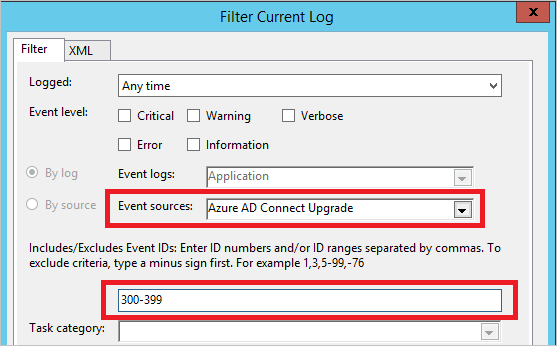
Teraz możesz wyświetlić dzienniki zdarzeń skojarzone ze stanem automatycznego uaktualniania.
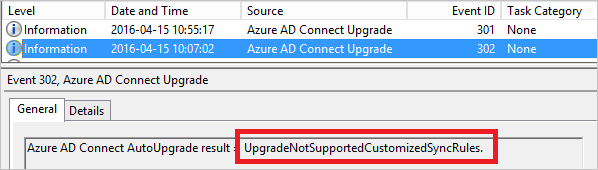
Kod wyniku ma prefiks z omówieniem stanu.
| Prefiks kodu wynikowego | opis |
|---|---|
| Sukces | Instalacja została pomyślnie uaktualniona. |
| Uaktualnienie Przerwane | Tymczasowy warunek zatrzymał uaktualnienie. Zostanie ponowiona, a oczekiwanie jest to, że uda się później. |
| UpgradeNotSupported | System ma konfigurację blokującą automatyczne uaktualnianie systemu. Ponowiono próbę sprawdzenia, czy stan się zmienia, ale oczekuje się, że system musi zostać uaktualniony ręcznie. |
Oto lista najczęściej spotykanych komunikatów. Nie zawiera listy wszystkich, ale komunikat wynikowy powinien być jasny z tym, co jest problemem.
| Komunikat o wyniku | opis |
|---|---|
| Uaktualnienie Przerwane | |
| UpgradeAbortedCouldNotSetUpgradeMarker | Nie można zapisać w rejestrze. |
| UpgradeAbortedInsufficientDatabasePermissions | Wbudowana grupa administratorów nie ma uprawnień do bazy danych. Ręcznie przeprowadź uaktualnienie do najnowszej wersji programu Microsoft Entra Connect, aby rozwiązać ten problem. |
| UpgradeAbortedInsufficientDiskSpace | Nie ma wystarczającej ilości miejsca na dysku, aby obsługiwać uaktualnienie. |
| UpgradeAbortedSecurityGroupsNotPresent | Nie można odnaleźć i rozwiązać problemów ze wszystkimi grupami zabezpieczeń używanymi przez aparat synchronizacji. |
| UpgradeAbortedServiceCanNotBeStarted | Nie można uruchomić usługi NT Microsoft Entra ID Sync . |
| UpgradeAbortedServiceCanNotBeStopped | Nie można zatrzymać synchronizacji identyfikatorów entra usługi NT firmy Microsoft. |
| UpgradeAbortedServiceIsNotRunning | Usługa NT Microsoft Entra ID Sync nie jest uruchomiona. |
| UpgradeAbortedSyncCycleDisabled | Opcja SyncCycle w harmonogramie jest obecnie wyłączona. |
| UpgradeAbortedSyncExeInUse | Interfejs użytkownika menedżera usług synchronizacji jest otwarty na serwerze. |
| UpgradeAbortedSyncOrConfigurationInProgress | Kreator instalacji jest uruchomiony lub synchronizacja została zaplanowana poza harmonogramem. |
| UpgradeNotSupported | |
| UpgradeNotSupportedCustomizedSyncRules | W programie Microsoft Entra Connect skonfigurowano niestandardowe reguły synchronizacji. |
| UpgradeNotSupportedInvalidPersistedState | Instalacja nie jest ustawieniami ekspresu ani uaktualnieniem narzędzia DirSync. |
| UpgradeNotSupportedNonLocalDbInstall | Nie używasz bazy danych SQL Server Express LocalDB. |
| UpgradeNotSupportedLocalDbSizeExceeded | Rozmiar lokalnej bazy danych jest większy lub równy 8 GB |
| UpgradeNotSupportedAADHealthUploadDisabled | Przekazywanie danych kondycji jest obecnie wyłączone z portalu |
Następne kroki
Dowiedz się więcej na temat integrowania tożsamości lokalnych z identyfikatorem Entra firmy Microsoft.